Así como el mundo evoluciona, el resto de las cosas también lo hacen. Hoy día estamos en una era tecnológica que casi todo, para no decir todo se hace por medio de la Internet. Tanto trabajar, pagar, estudiar, etc. se hace en línea. Pero las evoluciones tienen sus pros y contras. Como ha crecido la tecnología de igual manera la inseguridad virtual también se ha acrecentado. El sistema operativo Windows 10 es excelente pero el mismo está muy lejos de ser catalogado como perfecto. Como todo en la vida tiene algunas cosas que simplemente a otros no le agradan. Eso le resta perfección y belleza, y algo así es lo que está pasando con la plataforma de Windows 10 y su famosos Windows feedback o Comentarios en Windows. En este artículo te mostraremos cómo configurar Windows para que no te muestre comentarios.
Actualmente son muchas las personas que se han quejado del sistema ya que a cada momento pide cierta información personal de sus usuarios. Esto lo hace para ampliar el conocimiento acerca de los mismos. Es bueno que Windows desee saber de cada uno de ellos. Pero para nadie es un secreto que la web está llena de hackers y eso podría afectarnos directamente.
Pensando en todo esto, Windows te da la opción de habilitar o deshabilitar la función de comentarios. En esta oportunidad, vamos a ver cómo podemos deshabilitar la función de comentarios y así evitar subir cada cierto tiempo información personal sobre ti y tu computador.
El primer paso para deshabilitar los comentarios de Windows es acceder al menú Inicio. En el menú debes ir a la opción Configuración. Al hacerlo se abrirá la ventana Configuración. Allí verás varias opciones más. Una de éstas es la que dice Privacidad. Debes hacer clic en la opción Privacidad, como muestra la Imagen #1.
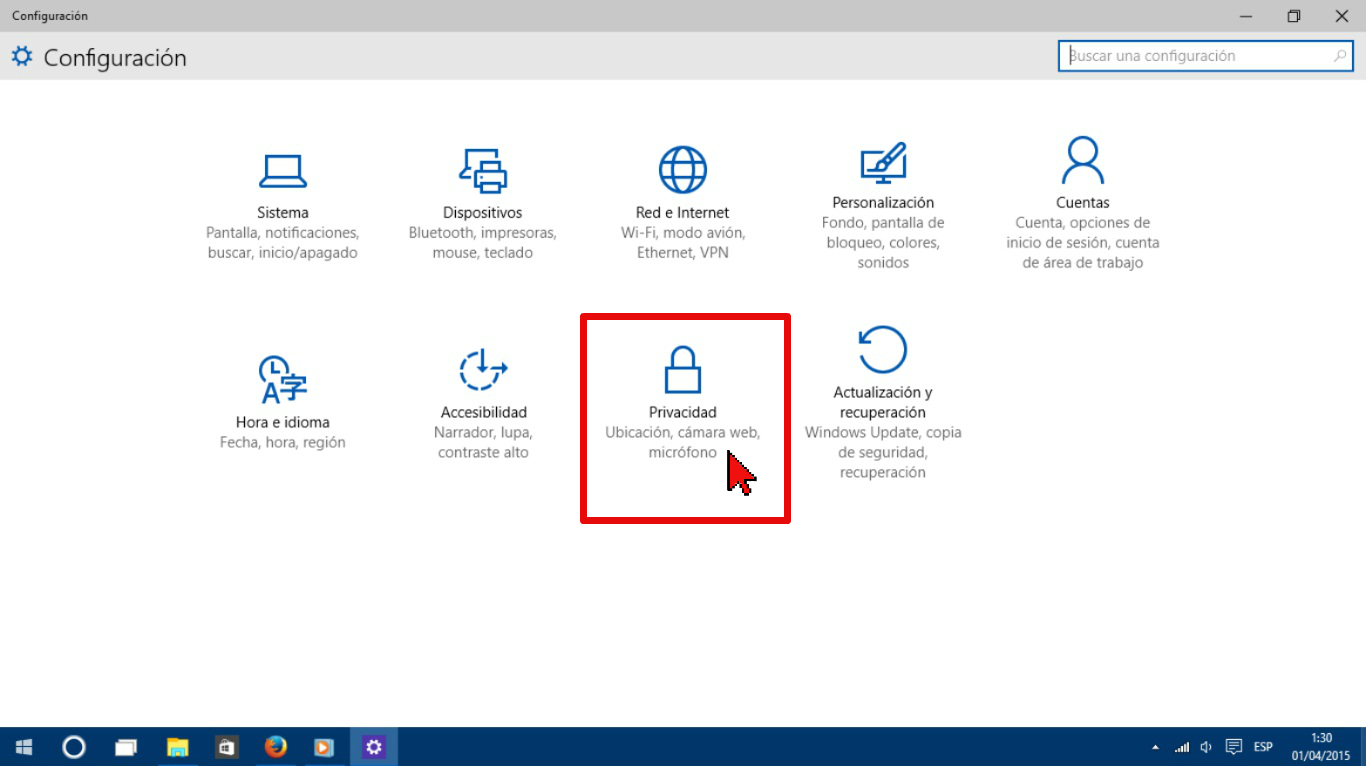
Cuando abra una ventana nueva, desplaza tu mouse hacia la parte izquierda. Allí te vas a dirigir a donde dice Comentarios y diagnósticos como aparece en la Imagen #2.
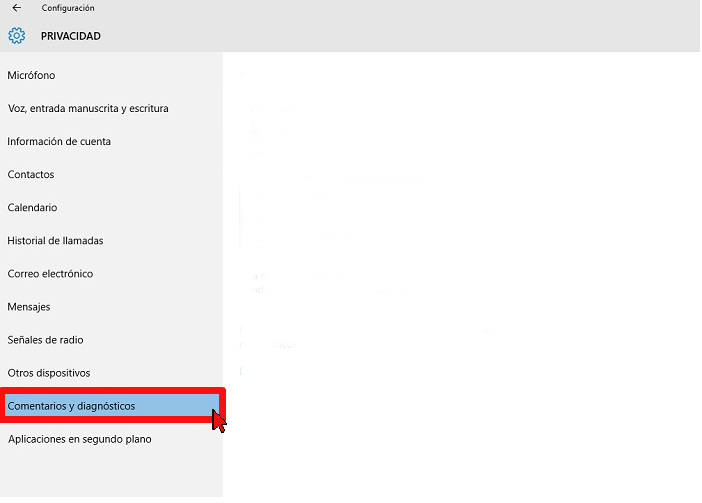
En el momento que abra la nueva ventana en Comentarios y diagnóstico, vas a observar en la parte superior que dice Frecuencia de comentarios. Originalmente, el sistema te va a decir Automático (recomendado). Esta es la selección predeterminada que viene incluida en el sistema Windows 10. Pero es esta misma opción la que deseamos cambiar. Para ello haz clic en el menú desplegable, mostrado en la Imagen #3.
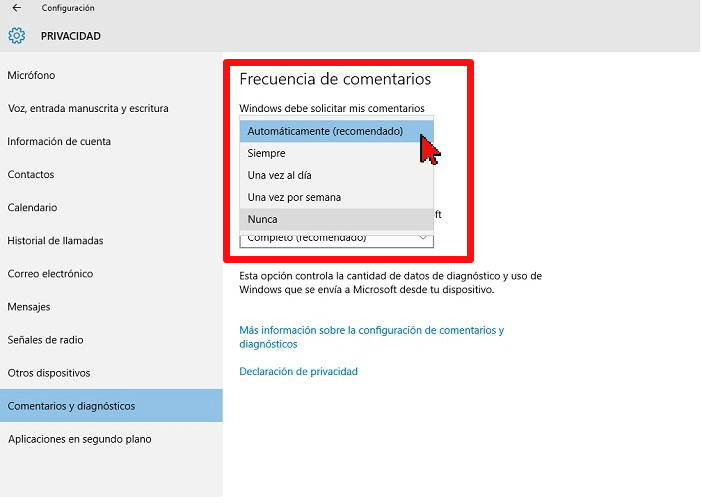
En las opciones del menú desplegable vas a ver que en la parte de abajo aparece la opción de Nunca. Selecciona esa opción y cierra la ventana. Este cambio es directo y no vas a ver un botón que te diga Aceptar o Cancelar. De esa manera vas a ver que ya no le aparecerán las ventanas que se abren para que dejes información privada cada vez que Windows 10 lo desea. Puedes observar estas opciones en la Imagen #4.
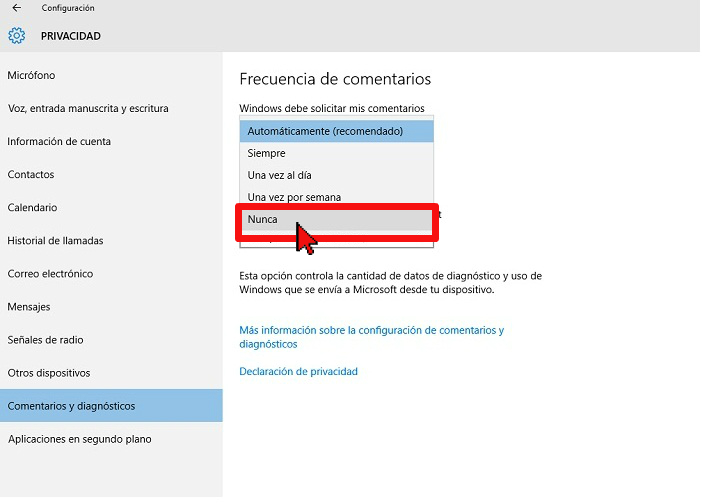
Este sistema noes relativamente nuevo y viene por defecto en Windows 10. Esto debido a que el mismo está muy ligado a tu correo electrónico en más de una función. Entonces necesitas activar tu correo para que pueda funcionar. Por ello Windows 10 tiene la opción de preguntarte información personal a fin de perfeccionar las funciones a tu gusto.
Es por ello también que beneficiando a esos usuarios que ya no quieren la función de comentarios en su PC ahora le damos la oportunidad de que sepa cómo configurar Windows para que no te muestre comentarios de manera rápida y segura. Así podrá evitar que a cada rato Windows le esté haciendo preguntas cuando esté conectado.
